Het stellen van een nieuw doel komt niet altijd zomaar met het nieuwe jaar. Je kunt ze op elk moment maken, waarom niet nu. Je kunt er een doel van maken om meer tijd met vrienden door te brengen of meer te sporten. Maar goed dat je met Google Agenda routines kunt maken, zodat je die doelen eindelijk kunt bereiken.
Google Maps maakt het u gemakkelijk om uw doelen te bereiken. Het laat je elke stap zien die je moet volgen om je doel te bereiken. Je zult het excuus niet kunnen gebruiken dat je geen tijd hebt, en je zult later zien waarom.
Doelen maken en beheren in Google Agenda
Om een Google Agenda-doel aan te maken, open je de app en tik je rechtsonder op de plusknop. De doeloptie is de eerste op de lijst.
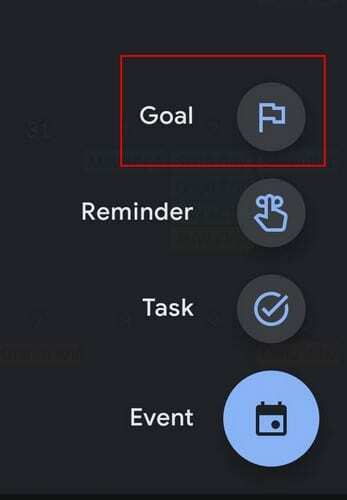
Nadat u op de optie Doel heeft getikt, ziet u de soorten doelen die u kunt maken. U kunt bijvoorbeeld doelen stellen als:
- Oefening
- Bouw een vaardigheid op
- Familie en vrienden
- Tijd voor mezelf
- Organiseer mijn leven
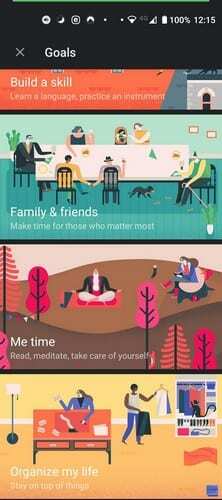
Nadat je je doel hebt gekozen, zijn er enkele vragen die je moet beantwoorden, zoals Welke activiteit? Google geeft alleen Lezen, Mediteren, Persoonlijke hobby en Aangepast weer. Als u Persoonlijke hobby kiest, wordt u gevraagd om de specifieke persoonlijke hobby op te geven en in te typen. Hetzelfde geldt voor de optie Aangepast. Google Agenda geeft enkele suggesties weer, maar u moet ze typen als u er geen ziet die u kunt gebruiken.
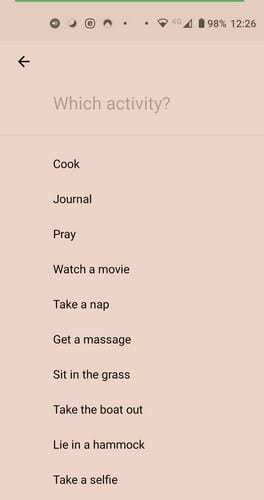
Als je eenmaal een doel hebt bepaald, wordt je gevraagd om in te voeren hoe vaak per week je je doel wilt oefenen. Het zal u ook vragen hoeveel tijd u aan uw doel wilt besteden.
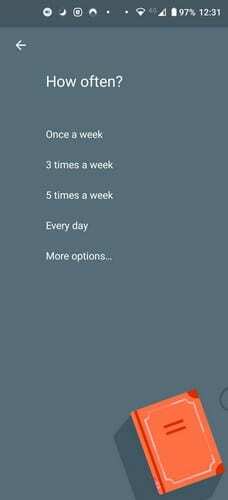
Om de beste tijden in te plannen, wordt u ook gevraagd naar de beste tijd om uw doel te oefenen. U kunt kiezen uit Ochtend, Middag, Avond en elk moment. Nadat u al deze informatie hebt ingevoerd, wordt deze weergegeven voordat u deze definitief maakt, voor het geval u wijzigingen wilt aanbrengen. Als alles er goed uitziet, tik je op het vinkje en je bent klaar om te gaan.
Last-minute wijzigingen
De informatie wordt toegevoegd aan uw agenda. Maar als u op het laatste moment van gedachten bent veranderd, geeft Google Agenda onderaan een bericht weer.
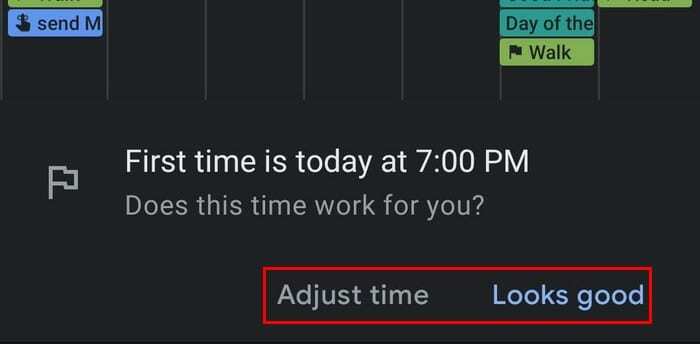
Als u op de optie Tijd aanpassen tikt, toont Google Agenda u de volgende afbeelding. Tik op het potloodpictogram bovenaan om wijzigingen aan te brengen. Om het doel helemaal te wissen, tikt u op de stippen en kiest u de optie Verwijderen.
In de instellingen van het doel, die toegankelijk zijn wanneer u het bewerkt, ziet u een optie voor slimme meldingen. Je kunt deze optie inschakelen, zodat je voor en na je doelsessie op de hoogte wordt gebracht. Het helpt je bij het voorbereiden en bijhouden van de voortgang van je doel. U kunt ook de standaardkleur wijzigen als u niet tevreden bent met de kleur die Google aan uw doel heeft toegewezen.
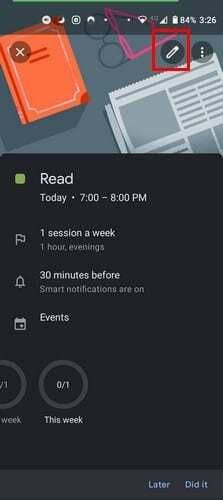
Omdat je al veel dingen te doen hebt, kun je Google Agenda ook toewijzen om je eraan te herinneren dat je doeltijd eraan komt.
Conclusie
Je zou zoveel dingen kunnen doen dat eindelijk aan de slag gaan met je doelen bijna een onmogelijke missie is. Google Agenda probeert het je wat makkelijker te maken door de tijd te vinden om je doel voor je te oefenen. Het is aan jou om je aan dat schema te houden om dat doel eindelijk van je lijst af te strepen. Welke doelen zou je dit jaar willen bereiken? Laat het me weten in de reacties hieronder.